Windows: Wenn ich auf ein Worksheet Crafter Dokument doppelklicke startet ein anderes Programm. Wie kann ich den Worksheet Crafter wieder als Standard-Programm für meine Dokumente einstellen?
Der Worksheet Crafter hat zwei Dateitypen: .abd und .wscdoc. Für beide sollte der Worksheet Crafter in den Windows-Einstellungen als Standard festgelegt sein. So wird das bei der Installation automatisch eingerichtet.
Manchmal wird aus Versehen nach der Installation ein falsches Programm (bspw. Word) eingestellt. Diese Programme wissen aber gar nicht, wie sie mit den Arbeitsblättern umgehen sollen.
Wenn kein anderes Programm zugewiesen wird, behandelt Windows unsere .wscdoc Dateien unter Umständen als ZIP-Archive. Das erkennst du an dem Ordner-Symbol mit dem Reißverschluss.
Beim Doppelklick wird dir dann das Innere des Arbeitsblatts angezeigt:
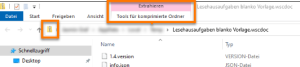
Lösung
Klicke mit der rechten Maustaste auf ein Worksheet Crafter Dokument.
Wähle "Öffnen mit" und dort ggf. "Andere App auswählen".
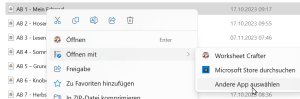
Jetzt öffnet sich ein Windows-Dialog bei dem das Programm festgelegt werden kann mit dem diese Datei standardmäßig geöffnet wird. Wähle den Worksheet Crafter aus und bestätige mit "immer".
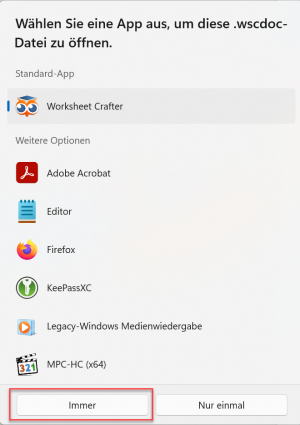
Dein Worksheet Crafter Dokument öffnet sich bei einem Doppelklick ab jetzt wieder wie gewohnt.
Hinweis beim Programmstart
Die aktuelle Version des Worksheet Crafter weist beim Programmstart darauf hin, wenn die Dateizuordnung nicht stimmt.
Dann solltest du der obigen Anleitung folgen.
Tipp: Auf Schulrechnern musst du dir den Speicherort des Worksheet Crafter für die Zuordnung über "Weitere Apps" eventuell von der Administrator*in nennen lassen.
Wenn du nur .wscdoc-Dateien zur Verfügung hast, verschwindet die Meldung nicht, auch wenn die Zuordnung korrekt eingestellt wurde.
Lösung: Du kannst dann ganz unten auf dieser Seite im Abschnitt Downloads eine .abd-Datei herunterladen und speichern. So kannst du die Zuordnung auch für das alte Dateiformat auf dem beschriebenen Weg anlegen.
Manchmal will die Meldung dann immer noch nicht verschwinden.
Obwohl die Dateien direkt mit dem Worksheet Crafter geöffnet werden, erkennt der Worksheet Crafter die Zuordnung nicht. Dann setze einfach das Häkchen, dass der Hinweis nicht mehr angezeigt werden soll:
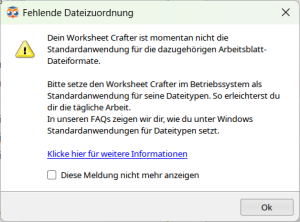
Lösung für Administrator*innen
Die oben genannten Einstellungen ändern Werte in der Windows-Registry.
Diese Änderung haben wir in der angehängten Datei "WscdocFiletypeZuordnung.reg" zusammengefasst.
Damit ist eine automatisierte Konfiguration auf Client-Rechnern möglich, bei denen keine lokale Installation ausgeführt wurde.
Zusätzlich wird über diese .reg-Datei auch die Datei-Vorschau (Preview-Funktion) für unser .wscdoc-Format auf den Client-Rechnern eingestellt.
Beachte: Die Pfade in dieser Datei sind für eine Standard-Installation auf Laufwerk C: im Programme (x86)-Ordner eingestellt.
Bitte passe die Pfade entsprechend an, wenn der Worksheet Crafter z.B. über ein Netzlaufwerk bereitgestellt wird.




